
Computer And Laptop Me Password Kaise Lagaye – आज के युग में Computer और Laptop हर किसी के लिए बहुत महत्वपूर्ण हो गया है. क्योकि पढ़ाई से लेकर Office के काम तक सभी कंप्यूटर के द्वारा किए जाते है. ऐसे में हर किसी के लिए कंप्यूटर बहुत जरुर अंग बन गया है.
Covid-19 के चलते तो इसकी Demand और भी ज्यादा हो गई है. क्योकि पहलें Job करने वाले सभी Office में ही जाकर काम किया करते थे. लेकिन इस महामारी के कारण सभी घर पर बैठकर Computer And Laptop पर काम करने के लिए मजबूर हो गए. इसके साथ-साथ पढाई करने वाले बच्चों की भी Online Class कंप्यूटर पर लगाई जाने लगी.
ऐसे में जितना जरुरी आपकी लाइफ में कंप्यूटर है उतना ही जरुरी Computer और Laptop में Password है. क्योकि हर इंसान के PC में कुछ जरुरी documents and Files होते है. और आप चाहते है की उन जरुरी चीजों को देखें न तो इसके लिए आप अपने Computer में Password लगा सकते है.
लेकिन बहुत से दोस्त ऐसें भी है जिनको कंप्यूटर में पासवर्ड लगाना नही आता है. इसलिए आज मैं आपको इस पोस्ट के जरिये Computer And Laptop Me Password Kaise Lagaye के बारे में बताने वाला हूँ. कोई भी दोस्त नही चाहता की उसकी अनुपस्थिति में उसके कंप्यूटर का प्रयोग करे. ऐसे में अगर आप भी “Computer And Laptop Me Password Lock Kaise Lagaye” के बारे में जानना चाहते है इस पोस्ट के लास्ट तक बने रहे. तो चलिए दोस्तों जाते है कंप्यूटर और लैपटॉप में पासवर्ड कैसे लगाये के बारे में अच्छे से.
ये भी पढ़ें
Computer And Laptop में Temporary Files कैसे Delete करे?
Computer Me File Folder Hide and Unhide kaise kare
Google Hindi Input Tools Offline कैसे Download करे.
Computer And Laptop Me Password Kaise Lagaye Windows 8, 8.1 & 10
Computer में Password लगाने के लिए अलग-अलग Windows के हिसाब से अलग-अलग process होते है. ऐसे में आज हमे जानेगे Windows 8, 8.1 & 10 में पासवर्ड लगाने के बारे में. अगर आप भी अपने कंप्यूटर में पासवर्ड लगाना चाहतें हैं तो हमारे द्वारा बताए गए कुछ स्टेप्स फॉलो करने होगे. जिसकी सहायता से आप बहुत ही आसानी के साथ Computer And Laptop Me Password लगा सकते है.
STEP – 1
सबसे पहले तो आपको Windows+R के बटन को एक साथ दबाना है. इसके बाद आपके सामने Run का पेज ओपन होगा. Run के पेज में आपको Control Panel लिखकर Ok करना है.
STEP – 2
Control Panel के पेज ओपन करने के बाद आपके सामने इस प्रकार से पेज खुलेगा. जैसा आप स्क्रीनशॉट में देख पा रहे है. इन सभी Option में आपको User Accounts के विकल्प पर क्लिक करना है.
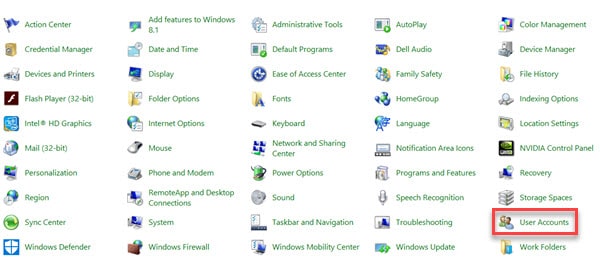
STEP – 3
User Accounts के विकल्प पर क्लिक करने के बाद आपके सामने स्क्रीनशॉट में देख पा रहे है इस प्रकार से पेज ओपन होगा. अब आपको Make Changes To My Account In PC Settings पर क्लिक करना है.
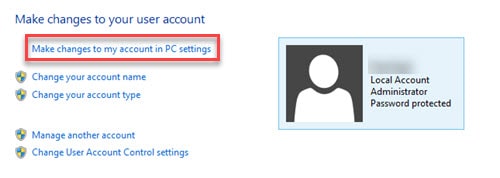
STEP – 4
Make Changes To My Account In PC Settings पर Click करने के बाद आपके सामने Your Account, Sign-in Options and Other Accountas के विकल्प आएगे. इन Option में आपको Sign-in Options पर जाना है. इसके बाद Password वाले विकल्प में नीचें की तरफ Change के बटन पर क्लिक करना है.
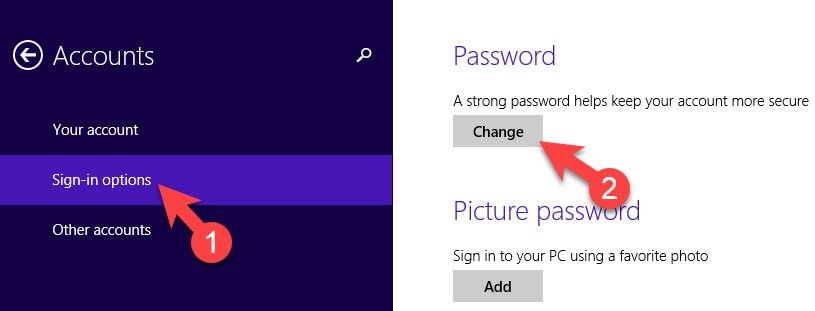
STEP – 5
अब आपके कंप्यूटर में Change Your Password का Page Open होगा. जैसा आप इमेज में देख पा रहे है.
- New Password – इसमें आपको अच्छा एक पासवर्ड बनाना है.
- Re Enter Password इसमें जो आपने पासवर्ड बनाया है उसको दौबारा दर्ज करना है.
- Password Hint – इस आप्शन में आप कुछ भी नाम दर्ज कर सकते है. जो आप याद रख सकें. अगर कभी भी आप पासवर्ड भूल जाए तो इस hint के द्वारा जान पाए.
- इसके बाद आपको Next के बटन पर क्लिक करना है. Next पर क्लिक करने के बाद आपका Password सफलतापूर्वक लग जाएगा. लास्ट में आपको नीचें Finish के बटन को दबाना है.
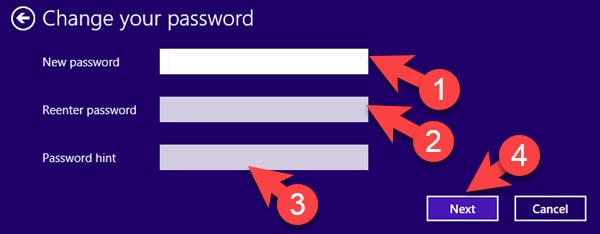
ये भी पढ़ें
Aadhar Card Status कैसे Check करे?
Paytm से Play Store का Redeem Code कैसे बनाए?
Google Play Store पर Redeem Code कैसे Withdrawal करे?
Conclusion
दोस्तों आज आपने सिखा “Computer And Laptop Me Password Kaise Lagaye“ के बारे में. तो है ना दोस्तों कितना आसान कंप्यूटर और लैपटॉप में पासवर्ड लगाना. अगर आपको हमारा द्वारा दी गई जानकारी पसंद आई तो अपने दोस्तों के साथ शेयर करने में बिलकुल भी संकोच न करे.
